Läsa hur man förhindrar automatisk anslutning eller tar bort ett av Wi-Fi-nätverken i Windows 10. Systemet ansluter automatiskt till Wi-Fi-nätverk som du tidigare har anslutit till. I Windows 10 kan du välja att inte ansluta automatiskt till vissa nätverk. OS kommer ihåg lösenordet och andra detaljer, men kommer bara att ansluta när anslutningen initieras manuellt.
Detta är användbart för offentliga Wi-Fi-nätverk som du inte vill ansluta till automatiskt, särskilt om de kräver webbläsarbehörighet eller om hastigheten är låg.
Innehåll:Neka anslutning i Windows 10
För att förhindra att Windows automatiskt ansluter till ett Wi-Fi-nätverk i framtiden kan du helt enkelt välja det här alternativet när du ansluter till ett nätverk. Avmarkera när du väljer ett nätverk från popupmenyn Wi-Fi "Anslut automatiskt" innan du ansluter.

Om du för närvarande inte är inom räckhåll för ett nätverk, kommer du inte att se det på Wi-Fi-panelen. Du kan dock redigera den sparade profilen på ditt system för att ändra den här inställningen.
För att göra detta, öppna "Inställningar" > "Nätverk och internet" > Wifi. Klicka på länken Känd nätverkshantering.
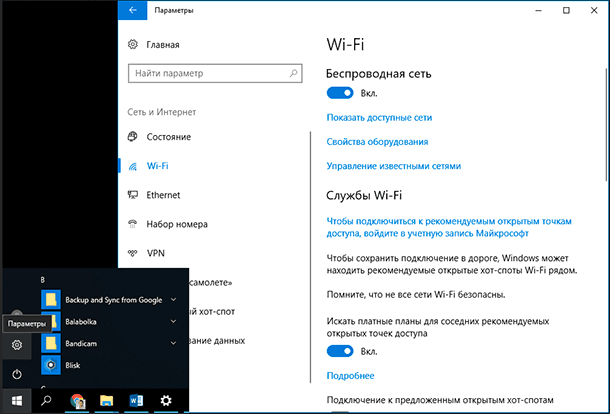
Välj det nätverk du vill ändra från listan och klicka "Egenskaper". Du kan använda sökrutan eller filteralternativen för att hitta det nätverk du letar efter just nu.
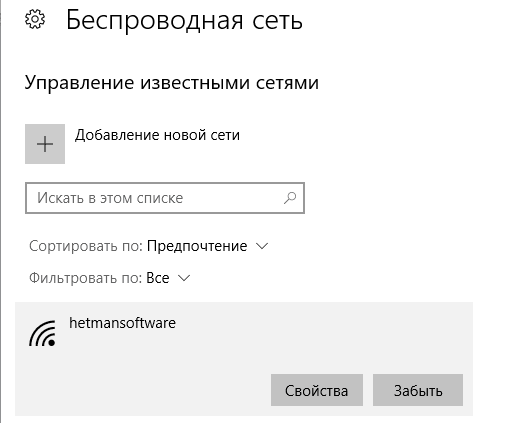
Ställ in alternativ "Anslut automatiskt inom räckvidd" på plats "Stäng av". Windows ansluter inte automatiskt till nätverket, men du kan manuellt ansluta till nätverket utan att behöva ange ditt lösenord och andra inställningar igen.
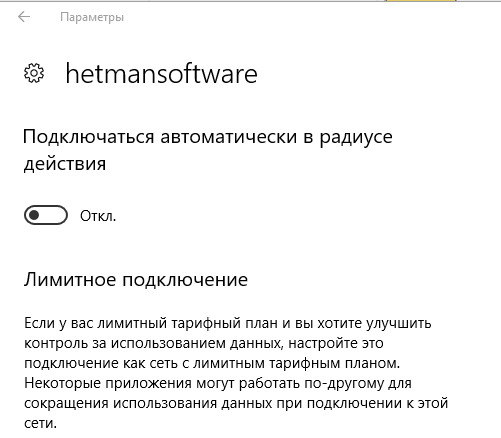
Ta bort ett nätverk i Windows 8 eller 7
Det här alternativet är inte tillgängligt i Windows 7 och 8. Om du har Wi-Fi-nätverksuppgifter ansluter systemet automatiskt till det. Det enda sättet att förhindra automatisk återanslutning till ett sparat nätverk är att radera det. Detta innebär att du måste ange ditt Wi-Fi-lösenord och andra referenser igen om du någonsin vill använda det i framtiden.
För att ta bort ett nätverk i Windows 7, gå till Kontrollpanel > Visa nätverksstatus och uppgifter > Hantering av trådlöst nätverk. Välj det Wi-Fi-nätverk du vill glömma och klicka på.
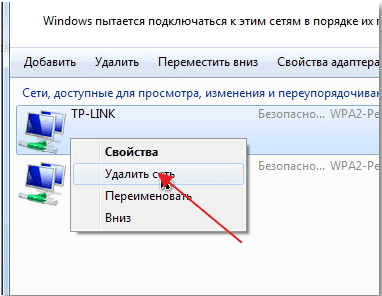
På Windows 8 måste du använda kommandot netsh från kommandoraden för att radera ett sparat Wi-Fi-nätverk.
För att göra detta, starta ett kommandotolksfönster och kör följande kommando, ersätt namnet med WiFi-namn till namnet på det sparade Wi-Fi-nätverket.
netsh wlan radera profilnamn = "WiFiName"





